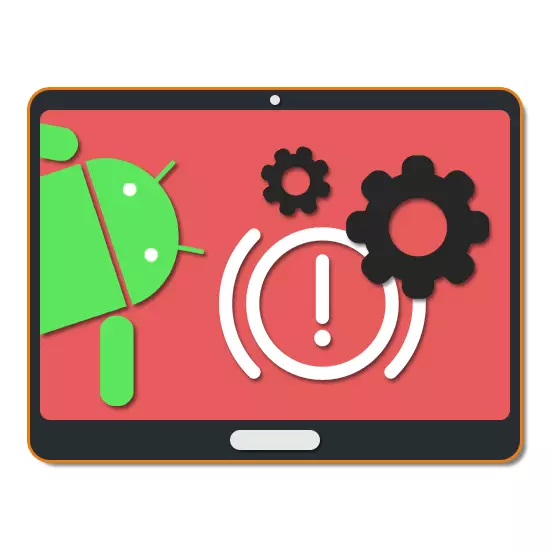
एंड्रॉइड प्लेटफॉर्म टैबलेट वर्तमान में उपयोगकर्ताओं के बीच बहुत लोकप्रिय हैं, व्यावहारिक रूप से एक समान ओएस के साथ स्मार्टफोन की बिक्री के स्तर को प्राप्त करते हैं। यह अधिकांश फोन मॉडल, और कुछ अन्य कारकों के बजाय उच्च तकनीकी विशेषताओं के कारण है। साथ ही, डिवाइस के संचालन के दौरान, समस्याएं उत्पन्न हो सकती हैं जो प्रदर्शन को प्रभावित करती हैं। लेख के दौरान, हम ऐसी परिस्थितियों को खत्म करने के लिए कई कारणों और विधियों पर विचार करेंगे।
प्रदर्शन समस्याओं का उन्मूलन
एंड्रॉइड प्लेटफॉर्म पर टैबलेट की क्षमता के साथ कठिनाइयों के सभी मौजूदा कारणों को तीन किस्मों में विभाजित किया जा सकता है। समस्याओं को खत्म करने के लिए, यह अक्सर निर्देशों में से एक है, क्योंकि वे शायद ही कभी एक दूसरे के साथ गठबंधन करते हैं।कारण 1: कमजोर विन्यास
आधुनिक टैबलेट की उच्च क्षमता के बावजूद, कुछ बजट मॉडल में कुछ अनुप्रयोगों को शुरू करने के लिए अपर्याप्त प्रदर्शन होता है। विशेष रूप से, यह वीडियो गेम को संदर्भित करता है जो गेम कंसोल और कंप्यूटर के साथ विशेषताओं के बराबर डिवाइस की आवश्यकता होती है। कुछ कार्यक्रम, उदाहरण के लिए, Google क्रोम ब्राउज़र भी संसाधनों की एक मूर्त मात्रा का उपभोग करता है, इसलिए टैबलेट की सीमित हार्डवेयर क्षमताओं के साथ, अनुप्रयोगों के हल्के एनालॉग लेने की कोशिश करना बेहतर है।

सॉफ़्टवेयर विधियों के साथ एक समान स्थिति की अनुमति दें लेख के दौरान हमारे द्वारा वर्णित अनुकूलन को बाहर करने में सक्षम नहीं होगा। सबसे स्वीकार्य विकल्प टैबलेट का अपडेट बेहतर तकनीकी विशेषताओं के साथ एक नए मॉडल के लिए होगा।
एंड्रॉइड डिवाइस की शुरुआत में बहुत कमजोर कॉन्फ़िगरेशन के अतिरिक्त, यह संभावना है कि टैबलेट पर नवीनतम में से एक स्थापित किया गया था और साथ ही ऑपरेटिंग सिस्टम की मांग की जाती है। इस मामले में समाधान गैजेट को अधिक पुराने या संशोधित प्रकाश संस्करण में फ्लैश करना है।
और पढ़ें: एंड्रॉइड प्लेटफॉर्म पर डिवाइस को कैसे फ़्लैश करें
कारण 2: पृष्ठभूमि अनुप्रयोग
टैबलेट पर अनुप्रयोगों की एक भीड़ स्थापित की जा सकती है, जिनमें से कुछ कार्य प्रबंधक में बाहर जाने और बंद होने के बाद भी काम करते हैं। ऐसा प्रत्येक कार्यक्रम रैम संसाधनों की एक निश्चित राशि का उपभोग करता है, जिसमें कमी और जमा की कमी होती है। ऐसी प्रक्रियाओं से छुटकारा पाने के लिए, आपको सेटिंग्स में विशेष विभाजन का उपयोग करना चाहिए।
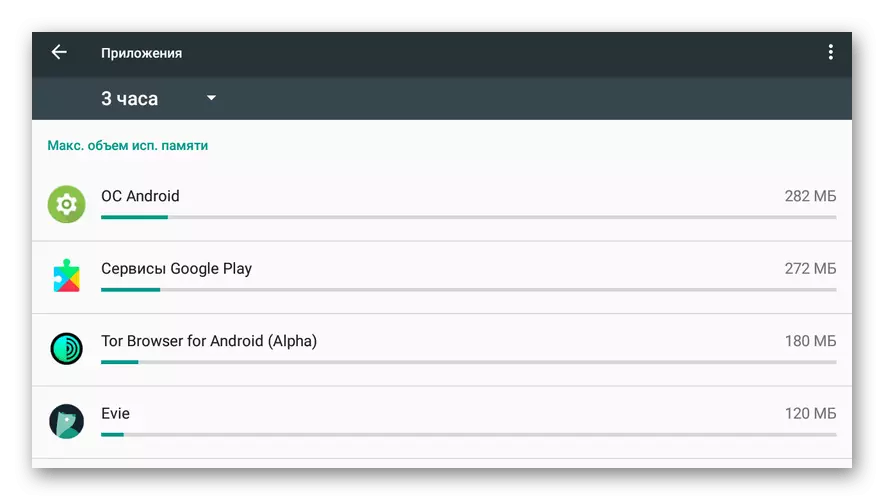
अधिक पढ़ें:
एंड्रॉइड पर पृष्ठभूमि ऐप्स को कैसे अक्षम करें
एंड्रॉइड पर रिटर्न मेमोरी को कैसे साफ करें
स्मार्टफोन से टैबलेट में न्यूनतम मतभेदों के कारण, उपर्युक्त लेख स्मृति की बाद की रिलीज के साथ अनावश्यक कार्यों को अक्षम करने के लिए पर्याप्त होंगे। साथ ही, एप्लिकेशन मैनेजर में सॉफ़्टवेयर को बंद करने के साथ कभी-कभी संभव होता है।

और पढ़ें: एंड्रॉइड पर अनुप्रयोगों को बंद करना और हटाना
मानक उपकरण के अलावा, रैम द्वारा उपयोग की जाने वाली दरों को नियंत्रित करने के लिए, आप प्ले मार्केट से तीसरे पक्ष के कार्यक्रमों का उपयोग कर सकते हैं। हम विशिष्ट विकल्पों पर विचार नहीं करेंगे, लेकिन यह विकल्प अभी भी मानक धन की कमी के साथ विचार करने योग्य है।
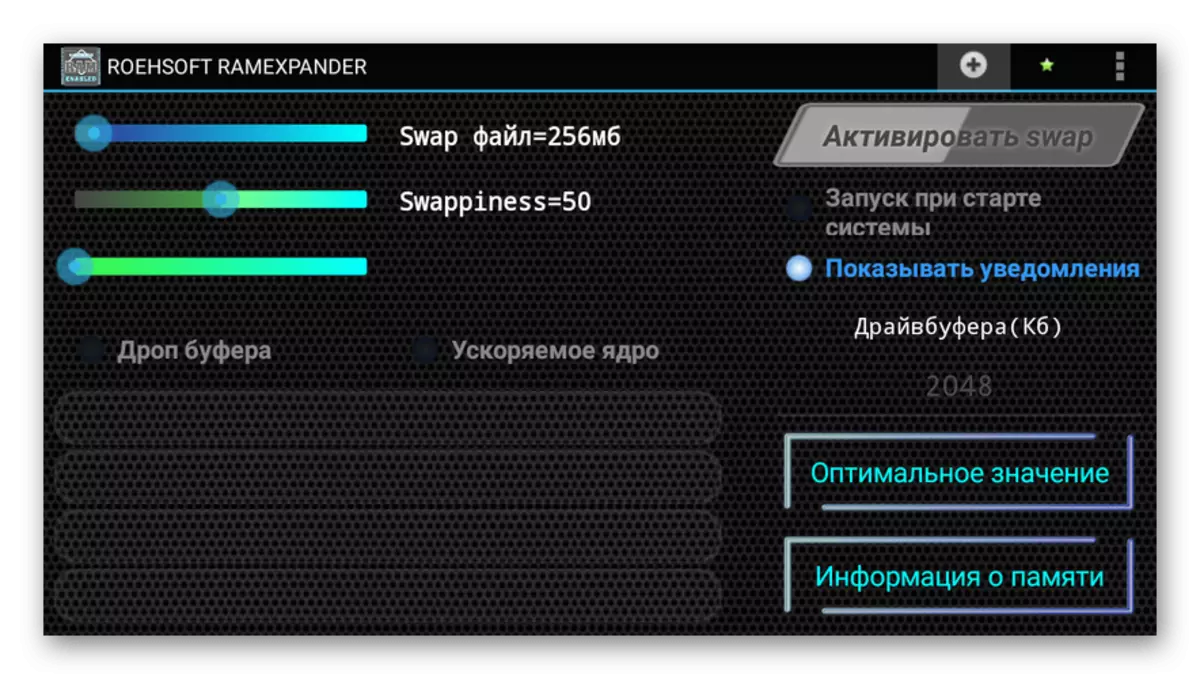
यह भी देखें: एंड्रॉइड पर रैम कैसे बढ़ाएं
पहले से ही कहा गया है, टैबलेट की कम गति का कारण निर्माता से बड़ी संख्या में कॉर्पोरेट सॉफ्टवेयर की उपस्थिति हो सकती है। यह, जैसा कि पृष्ठभूमि अनुप्रयोगों के मामले में, ओएस के कुछ संस्करणों में अक्षम या हटाए जाने की अनुमति है। साथ ही, ऐसे घटकों की अनुपस्थिति डिवाइस के कुछ कार्यों के प्रदर्शन को प्रभावित कर सकती है, यही कारण है कि सबसे अच्छा विकल्प फिर से फ्लैश करना है।
यह भी पढ़ें: एंड्रॉइड में Unshrewed एप्लिकेशन को कैसे हटाएं
कारण 3: आंतरिक मेमोरी की कमी
निष्पादन समस्याओं का लगातार कारण, न केवल एंड्रॉइड उपकरणों पर, बल्कि कई अन्य प्लेटफार्मों पर भी, स्मृति में खाली जगह की कमी है। इस विकल्प को बाहर करने या पुष्टि करने के लिए, आपको व्यस्त स्थान का मूल्यांकन करने के लिए "सेटिंग" अनुभाग और "स्टोरेज" या "मेमोरी" पृष्ठ पर जाना होगा। अधिक ध्यान फोन की आंतरिक मेमोरी का भुगतान करने लायक है, क्योंकि एसडी कार्ड की जानकारी प्रदर्शन को प्रभावित नहीं करती है।
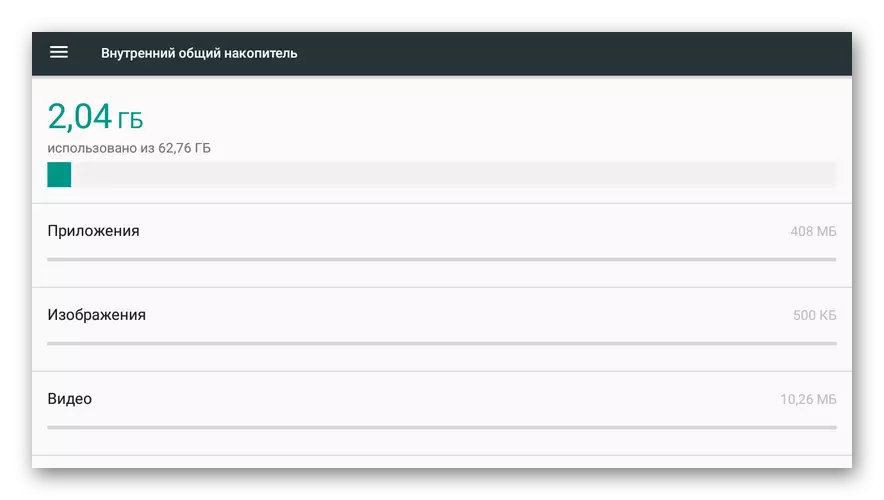
और पढ़ें: एंड्रॉइड पर आंतरिक मेमोरी बढ़ाएं
यदि खाली स्थान की कमी है, तो खाली स्थान को मुक्त करने के लिए टैबलेट पैरामीटर में किसी भी सुविधाजनक फ़ाइल प्रबंधक और अनुभाग "अनुप्रयोग" का उपयोग करें। यह डिवाइस की सामान्य दक्षता के लिए पर्याप्त होना चाहिए।
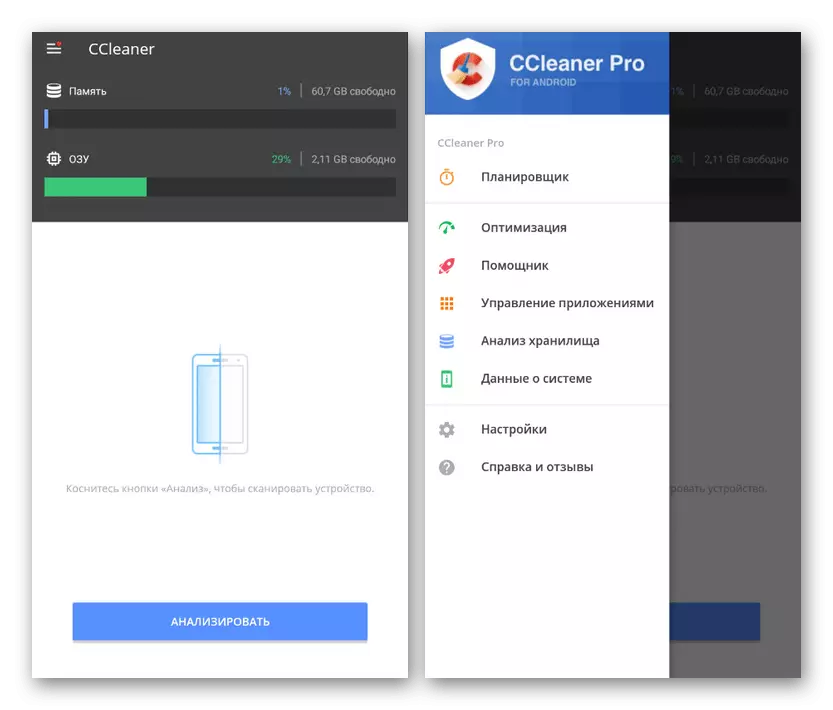
और पढ़ें: एंड्रॉइड पर मेमोरी की सफाई
एक अतिरिक्त विकल्प के रूप में, आप CCleaner जैसे मुक्त स्थान की सफाई के लिए तीसरे पक्ष के कार्यक्रमों का उपयोग कर सकते हैं। उनकी मदद से, यह न केवल जगह को मुक्त करने के लिए, बल्कि कुछ अनुप्रयोगों के काम को अनुकूलित करने के लिए भी बाहर निकलेगा। यह विशेष रूप से वेब ब्राउज़र, इतिहास और कैश के बारे में सच है, जो इंटरनेट पर साइटों के तेज़ डाउनलोड को रोक सकता है।
कारण 4: वायरस के साथ संक्रमण
समय-समय पर एंड्रॉइड मंच पर टैबलेट समेत डिवाइस की गति में तेज कमी का कारण दुर्भावनापूर्ण और आसानी से अवांछित कार्यक्रमों का संक्रमण है। एंटी-वायरस एप्लिकेशन इंस्टॉल करके समस्या को हल करना संभव है, जिस का अवलोकन निम्नानुसार हमारी वेबसाइट पर प्रतिनिधित्व किया जाता है।
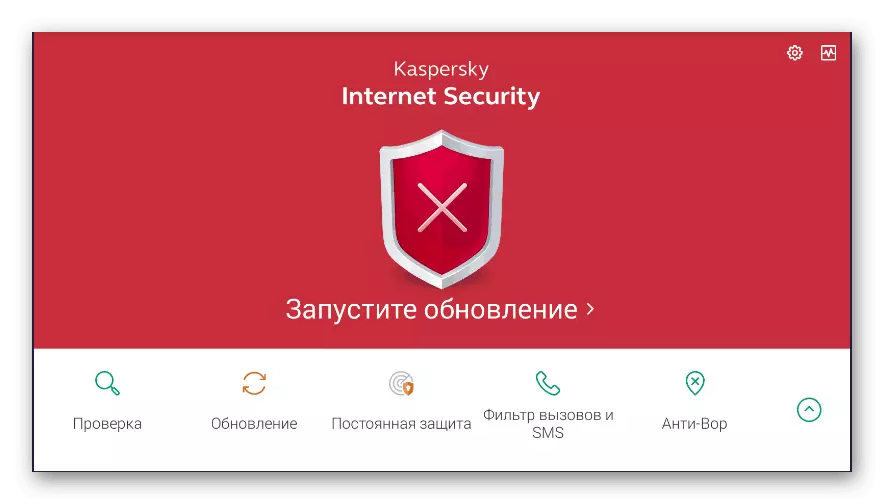
और पढ़ें: एंड्रॉइड के लिए सबसे अच्छा एंटीवायरस
वैकल्पिक रूप से, एक विशेष सॉफ्टवेयर का उपयोग करने के रूप में, कंप्यूटर के माध्यम से वायरस के लिए डिवाइस की जांच करने का प्रयास करें। इस विकल्प को एक अलग निर्देश में वर्णित किया गया था, लेकिन स्मार्टफोन के उदाहरण पर।
और पढ़ें: कंप्यूटर के माध्यम से वायरस को एंड्रॉइड की जांच कैसे करें
कारण 5: ओएस त्रुटियां
टैबलेट पर प्रदर्शन की समस्याओं के बाद और सबसे कठिन कारण ऑपरेटिंग सिस्टम के संचालन में त्रुटियां हैं। यह संक्रमण और वायरस के बाद के हटाने और फर्मवेयर के असफल प्रयास के कारण दोनों को नुकसान पहुंचा सकता है।
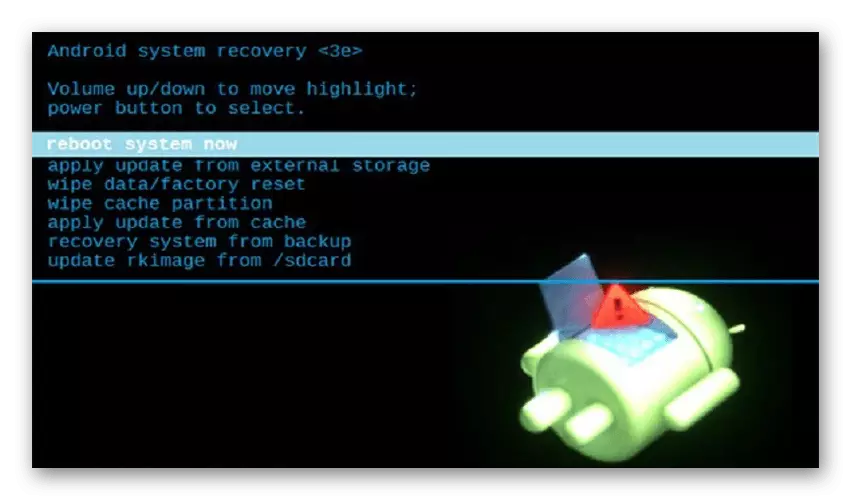
आप दिए गए निर्देशों के नीचे रिकवरी मेनू के माध्यम से समस्या से छुटकारा पा सकते हैं। इस मामले में, एंड्रॉइड प्लेटफ़ॉर्म रीसेट टैबलेट की आंतरिक मेमोरी को निष्पादित और साफ कर दिया जाएगा। इससे पहले कि इसे तैयार किया जाना चाहिए: मेमोरी कार्ड निकालने और सभी महत्वपूर्ण डेटा कॉपी करने के लिए।
और पढ़ें: एंड्रॉइड पर फ़ैक्टरी सेटिंग्स पर रीसेट करें
प्रदर्शन समस्याओं को खत्म करने का एक और तरीका आधिकारिक सॉफ्टवेयर का उपयोग कर कंप्यूटर के माध्यम से फिर से फर्मवेयर करना है। यह आमतौर पर सॉफ्टवेयर अनुभाग में निर्माता की आधिकारिक वेबसाइट से डाउनलोड किया जाता है।
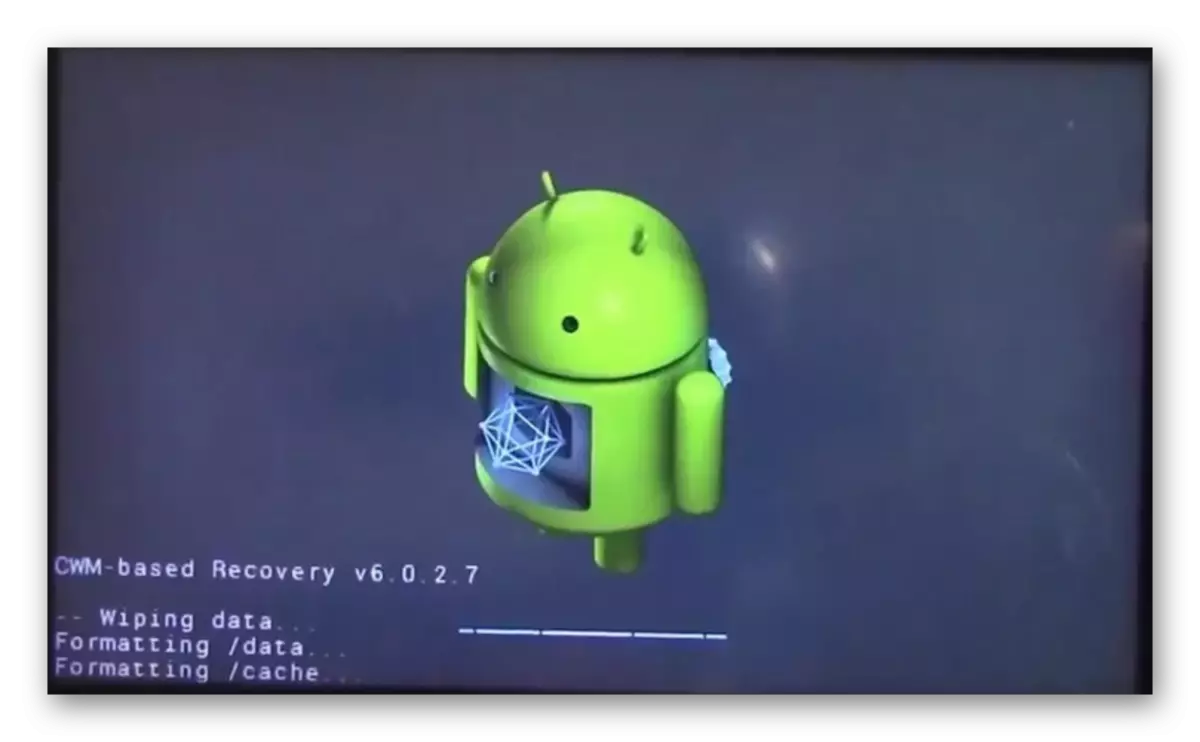
और पढ़ें: एंड्रॉइड पर फर्मवेयर को कैसे पुनर्स्थापित करें
निष्कर्ष
प्रदर्शन समस्याओं को कम करने के लिए, एप्लिकेशन इंस्टॉल करने से पहले हमेशा विनिर्देशों पर ध्यान दें। महत्वहीन मतभेदों के साथ, यह अभी भी तेजी से काम कर सकता है, लेकिन यदि टैबलेट की तुलना में बहुत कमजोर होता है, तो उन खेलों और कार्यक्रमों के विकल्पों को ढूंढना बेहतर होता है जिनमें आप रुचि रखते हैं।
